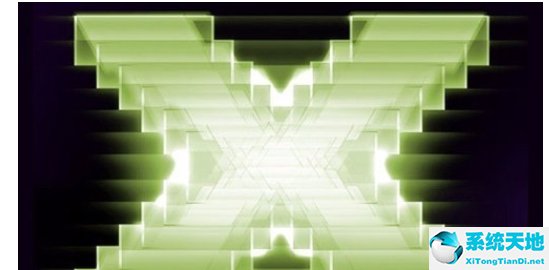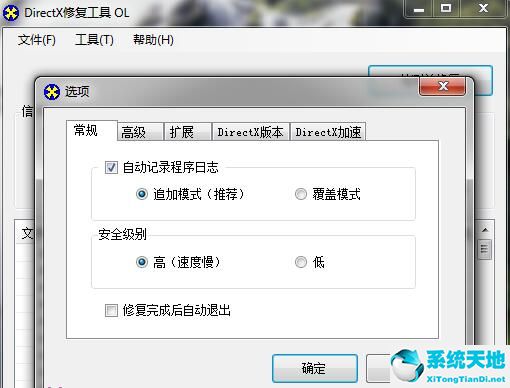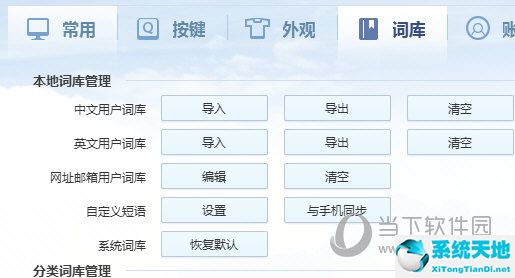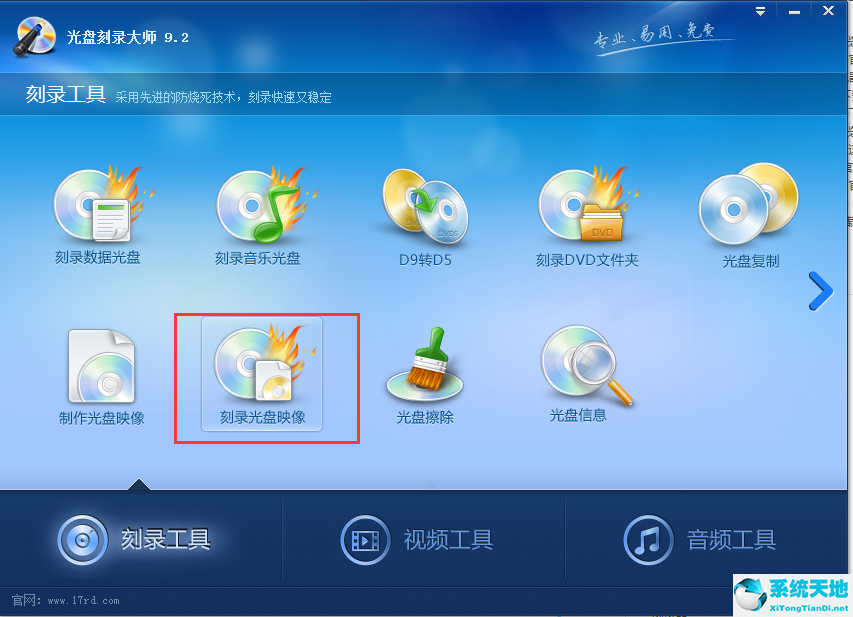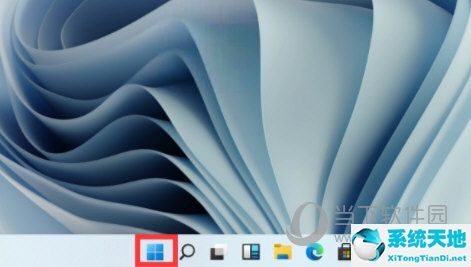在数学教学中,经常涉及到图形的平移和旋转变换。在黑板式教学中,不可能向学生展示这样的效果。如今几何画板的广泛使用弥补了黑板式教学的不足。那么几何画板上如何创建图形平移和旋转呢?
操作方法: 1.使用几何画板创建图形的平移
第一步:打开几何画板,选择左侧工具栏的“多边形工具”,在画板的空白区域绘制任意ABC,如下图所示。
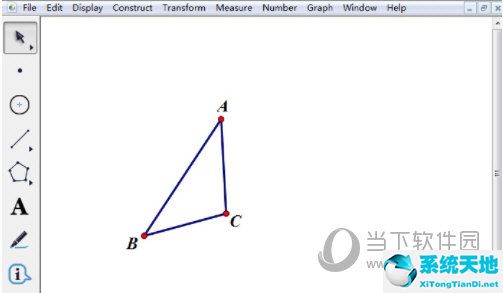
步骤2 选择“点工具”,在空白区域绘制两个点D和E。选择这两个点并执行“变换”——“标记矢量”命令。
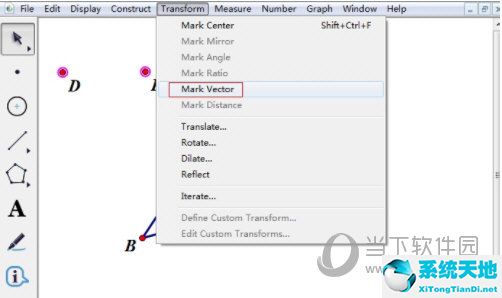
步骤3 选中需要平移的ABC,执行“变换”——“平移”命令,在弹出的平移对话框中点击“平移”按钮即可得到平移后的三角形,如下图所示。
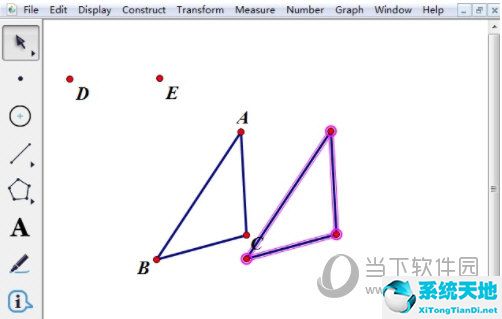
2.使用几何画板创建图形旋转动画
这里我们以上面画的ABC为例,介绍一下将其旋转180度的方法。
步骤1 标记旋转中心。这里以设置C点为旋转中心为例,选择“选择箭头工具”,选中C点,双击将其设置为旋转中心;或者选择C点并执行“变换”——“标记中心”命令。
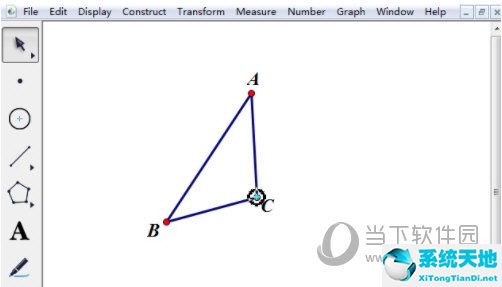
步骤2 使用移动选择工具选中ABC,执行“变换”——“旋转”命令,在弹出的对话框中输入180度的旋转角度,然后单击“旋转”即可得到旋转后的三角形A ABC 180度。 'B'C,如下图。
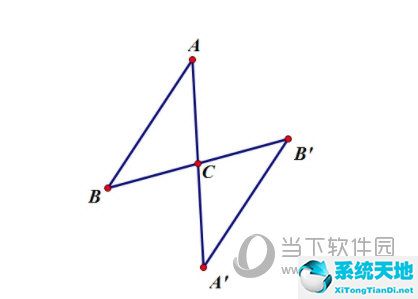
以上为您介绍了几何画板中图形平移和旋转的方法。对于刚接触几何画板的人来说,这是一个很好的入门教程,也是掌握用几何画板制作动画课件的基础教程。相信学完本教程后,你的绘画技巧会更加出色!